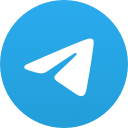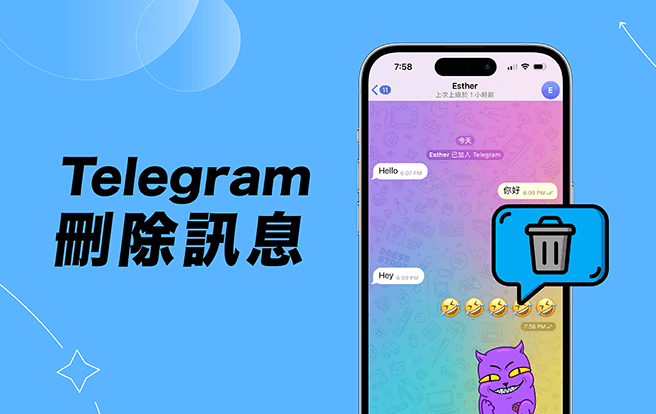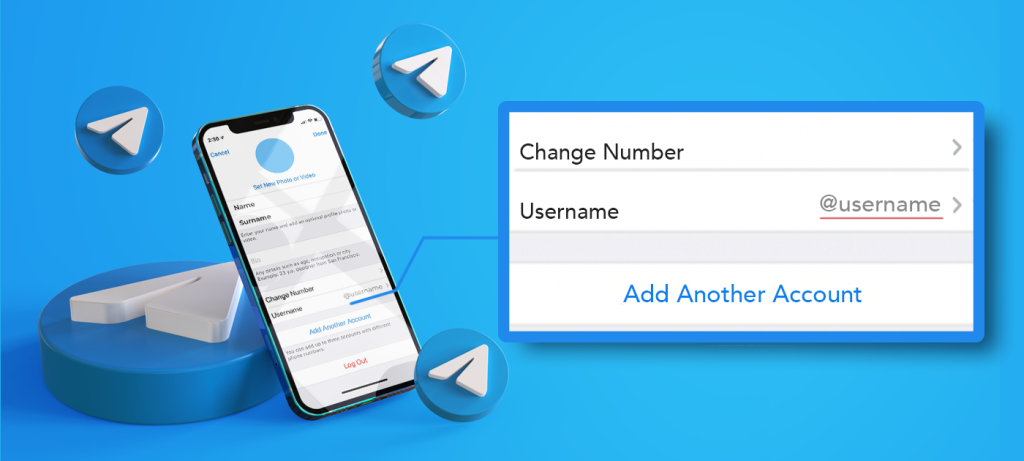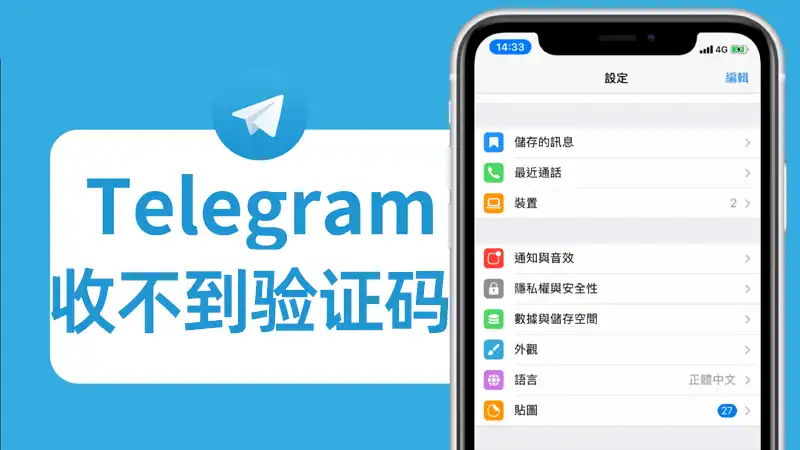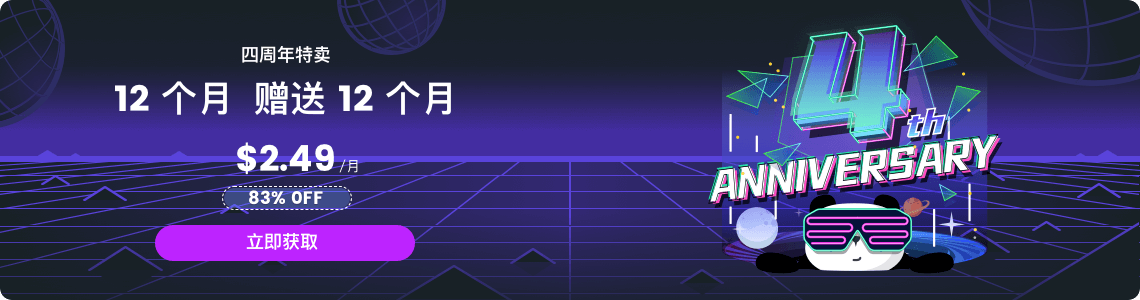电报怎么看下载文件?
admin
2024-04-04
在电报中,下载的文件默认保存在设备的下载文件夹中。在Windows上,通常位于“下载/Telegram Desktop”目录;在Android上,一般在“Telegram/Telegram Documents”文件夹;iOS用户需在电报应用内访问文件。你也可以使用设备的文件管理器搜索“Telegram”文件夹来查看下载的文件。

电报怎么看下载文件?
了解电报文件下载基础
- 所有通过电报下载的文件默认保存在设备上。
- 电报支持多种文件类型的下载,包括文档、音乐、视频等。
- 下载的文件可以在电报内直接打开,也可以通过文件管理器查看。
电报下载文件的默认位置
- 在Windows系统上,默认位置通常在“下载/Telegram Desktop”文件夹内。
- 在macOS上,默认保存在“用户/你的用户名/下载/Telegram”文件夹内。
- 在Android设备上,文件一般保存在“Telegram/Telegram Documents”文件夹内。
- 在iOS设备上,需要在电报内部查看下载文件,iOS系统限制直接访问文件系统。
调整电报下载设置
- 在电报设置中找到“高级设置”或“数据和存储”选项。
- 调整自动下载媒体的设置,可选择在使用移动数据、Wi-Fi时或漫游时是否自动下载文件。
- 设置下载路径,部分设备和平台支持更改默认的下载位置。
检查电报下载历史
- 在电报的“设置”中,可能会找到一个“下载历史”或“已保存的文件”选项,取决于你使用的电报版本和平台。
- 可以直接在聊天中访问与特定联系人或群组共享的文件历史。
- 使用文件管理器应用,导航到电报的默认下载文件夹,查看所有下载的文件。
电报文件管理技巧
如何在电报中查找特定文件
- 使用聊天搜索功能: 在电报的聊天界面,点击搜索图标,然后选择“文件”过滤选项来搜索特定文件。
- 浏览共享媒体: 进入特定的聊天,点击聊天信息(联系人名字或群组名字顶部),然后选择“共享媒体”,在这里可以查看所有共享的文件。
- 按文件类型过滤: 在“共享媒体”界面,可以根据文件类型(如文档、音乐、视频)进行过滤,以便更快地找到所需文件。

管理和清理电报文件缓存
- 访问存储设置: 在电报设置中找到“数据和存储”选项。
- 清理缓存: 选择“存储使用情况”,然后可以看到各类文件(如图片、视频、音频、文档)占用的空间。从这里,你可以选择清理特定类型的文件或清空全部缓存。
- 定期清理: 定期检查并清理缓存,可以帮助释放设备存储空间,并保持电报运行流畅。
设置自动下载规则
- 自动下载设置: 在“数据和存储”设置中,找到“自动媒体下载”选项。
- 自定义下载规则: 可以分别设置在使用移动数据、Wi-Fi以及漫游时的自动下载规则。例如,你可以选择在Wi-Fi下自动下载所有类型的媒体,但在使用移动数据时不下载视频和音频文件。
- 节省数据使用: 通过限制移动数据下的自动下载,可以帮助节省你的数据使用量。如果担心存储空间,也可以完全关闭自动下载功能。
优化电报文件下载体验
提高电报下载速度的方法
- 使用稳定的网络连接:确保你连接到一个稳定快速的Wi-Fi网络,以提高下载速度。移动数据连接可能会更不稳定且速度较慢。
- 限制后台数据使用:关闭其他应用的后台数据使用,以确保电报可以充分利用可用带宽。
- 更改下载设置:在电报的“数据和存储”设置中,选择适合的自动下载设置,避免在使用移动数据时自动下载大文件。
- 使用代理服务器:如果你处于网络限制区域,使用代理服务器可以帮助提高连接速度。
调整电报的存储设置
- 清理文件缓存:定期清理电报缓存可以释放存储空间,避免存储满载影响下载性能。
- 修改下载路径:如果可能,将文件下载路径更改到具有更多空间的存储位置,如外部存储卡。
- 管理大文件:定期检查并删除不再需要的大文件,可以帮助保持设备存储的效率。
利用电报的高级下载功能
- 并行下载:电报支持同时下载多个文件,充分利用网络带宽。
- 预览文件:在下载大型文件前,可以先预览文件的部分内容,以决定是否需要下载整个文件。
- 调整自动下载门槛:在“数据和存储”设置中,可以设定只有在连接到Wi-Fi时才自动下载大型文件。
- 文件类型过滤:根据你的需求,设置哪些类型的文件在特定网络条件下应自动下载,从而避免不必要的数据使用和存储占用。
优化电报文件下载体验
提高电报下载速度的方法
- 连接到更快的网络: 尽量使用高速Wi-Fi网络而非移动数据,以提高下载速度。
- 关闭不必要的应用: 关闭正在运行的其他应用,尤其是那些可能正在使用网络的应用,以确保电报可以使用尽可能多的带宽。
- 清理缓存: 定期清理电报内的缓存数据可以帮助应用运行更加流畅。
- 更新电报应用: 确保你使用的是电报的最新版本,因为新版本通常包含性能改进和错误修复。
调整电报的存储设置
- 更改下载路径: 如果可能,将下载的文件保存到外部存储设备,以减少内部存储的压力。
- 管理下载文件: 定期检查并删除不再需要的文件,特别是大文件,以释放存储空间。
- 调整自动下载设置: 在电报的“数据和存储”设置中,禁用不需要的文件类型的自动下载,特别是在移动数据连接时。
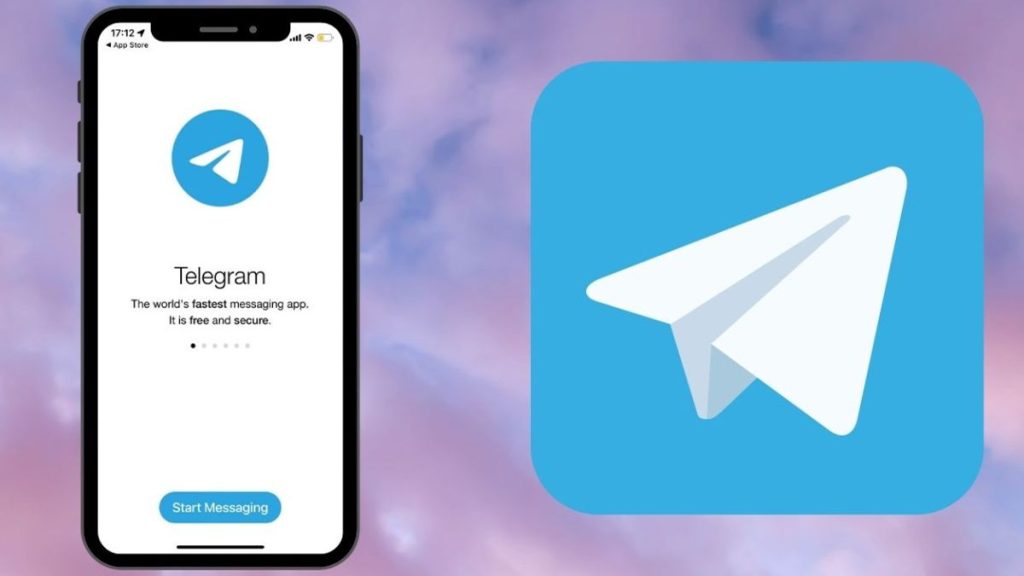
利用电报的高级下载功能
- 使用下载管理器: 如果你正在使用电报桌面版,可以考虑使用第三方下载管理器来管理文件下载,以获得更好的下载速度和管理选项。
- 分段下载: 对于较大的文件,电报支持分段下载,这可以在某些情况下提高下载速度。
- 限制下载速度: 如果需要,你可以在一些第三方电报客户端中设置下载速度限制,以避免占用全部网络带宽。
- 文件预览: 对于视频和音频文件,电报允许你预览文件内容,以决定是否需要下载整个文件。
电报怎么看下载文件?
在电报中,下载的文件通常保存在设备的默认下载文件夹或电报设置的特定文件夹内。在电报应用中,可以通过访问“设置”>“高级”>“下载路径”查看或更改文件保存位置。
电报下载的文件保存在哪里?
下载的文件默认保存在电报文件夹内,具体位置取决于操作系统:Windows通常在“下载/Telegram Desktop”中,Android在“Telegram/Telegram Documents”文件夹,iOS需在应用内查看。
如何在电报中找到特定的下载文件?
在电报中,可以通过进入相关聊天,点击聊天信息图标,然后选择“文件”来查找特定下载文件。也可以使用设备的文件管理器搜索“Telegram”文件夹。
电报中的文件可以转移到其他文件夹吗?
是的,可以将电报中下载的文件移动到其他文件夹。使用设备的文件管理器,找到电报下载文件夹,然后将文件移动到新位置。
如果电报文件下载不完全怎么办?
如果文件未完全下载,首先检查网络连接是否稳定,然后尝试重新下载文件。如果问题持续,重启电报应用或设备,再次尝试下载。